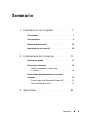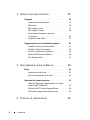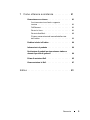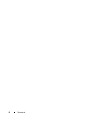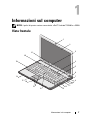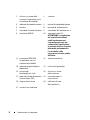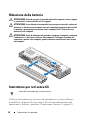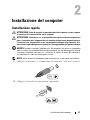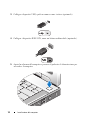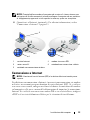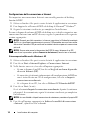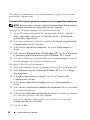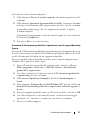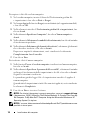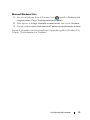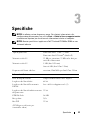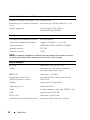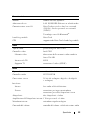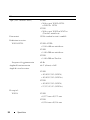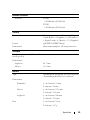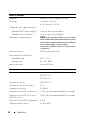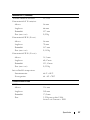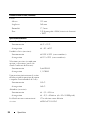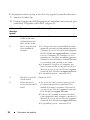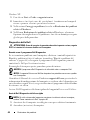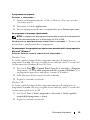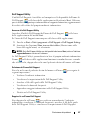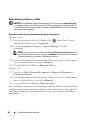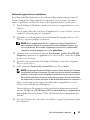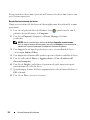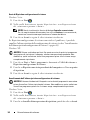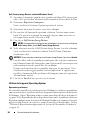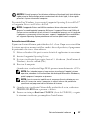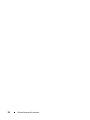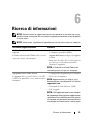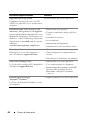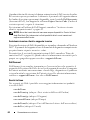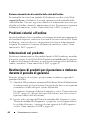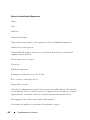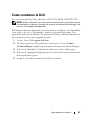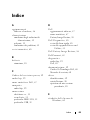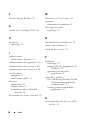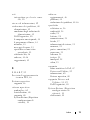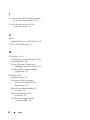www.dell.com | support.dell.com
Dell™ Latitude™ E5400 e E5500
Guida all'installazione e alla
consultazione rapida
Questa guida fornisce una panoramica delle funzionalità, le specifiche
e informazioni rapide per l'installazione, il software e la risoluzione dei
problemi per il computer. Per ulteriori informazioni sul sistema operativo,
i dispositivi e le tecnologie, consultare la
Guida alla tecnologia Dell™
all'indirizzo support.dell.com.
Modelli PP32LA e PP32LB

N.B., Avvisi e Attenzione
NOTA: Un N.B. indica informazioni importanti che contribuiscono a migliorare
l'utilizzo del computer.
AVVISO: Un AVVISO indica un danno potenziale all'hardware o perdita di dati
e spiega come evitare il problema.
ATTENZIONE: Un messaggio di ATTENZIONE indica un rischio di danni materiali,
lesioni personali o morte.
Se il computer acquistato è un Dell™ Serie n, qualsiasi riferimento fatto in questo
documento al sistema operativo Microsoft
®
Windows
®
non è applicabile.
Avviso del prodotto Macrovision
Questo prodotto incorpora una tecnologia di protezione del copyright protetta da
rivendicazioni di determinati brevetti statunitensi e da altri diritti di proprietà
intellettuale di Macrovision Corporation e di altri soggetti detentori di diritti. L'uso
di tale tecnologia deve essere autorizzato da Macrovision Corporation ed è previsto
in ambito privato e per altri scopi limitati, salvo diversa autorizzazione da parte
di Macrovision Corporation. È vietato decodificare o disassemblare il prodotto.
____________________
Le informazioni contenute in questo documento sono soggette a modifica senza preavviso.
© 2008 Dell Inc. Tutti i diritti riservati.
È severamente vietata la riproduzione, con qualsiasi strumento, senza l'autorizzazione scritta di Dell Inc.
Marchi utilizzati in questo testo: Dell, Latitude, ExpressCharge e il logo DELL sono marchi di Dell
Inc.; Bluetooth è un marchio registrato di proprietà di Bluetooth SIG, Inc. e viene utilizzato per
concessione da Dell; Intel e Celeron sono marchi registrati e Core è un marchio di Intel Corporation
in negli Stati Uniti e in altri paesi; Blu-ray Disc è un marchio di Blu-ray Disc Association; Microsoft,
Windows, Windows Vista e il logo del pulsante Start di Windows Vista sono marchi o marchi registrati
di Microsoft Corporation negli Stati Uniti e/o in altri paesi.
Altri marchi e nomi commerciali possono essere utilizzati in questo documento sia in riferimento alle
aziende che rivendicano il marchio e i nomi che ai prodotti stessi. Dell Inc. nega qualsiasi partecipazione
di proprietà relativa a marchi e nomi commerciali diversi da quelli di sua proprietà.
Modelli PP32LA e PP32LB
Maggio 2008 N/P P846C Rev. A00

Sommario 3
Sommario
1 Informazioni sul computer. . . . . . . . . . . . . 7
Vista frontale. . . . . . . . . . . . . . . . . . . . . . . . 7
Vista posteriore
. . . . . . . . . . . . . . . . . . . . . . 9
Rimozione della batteria
. . . . . . . . . . . . . . . . . 10
Interruttore per reti senza fili
. . . . . . . . . . . . . . 10
2 Installazione del computer . . . . . . . . . . . 11
Installazione rapida . . . . . . . . . . . . . . . . . . . 11
Connessione a Internet
. . . . . . . . . . . . . . . . . 13
Configurazione della connessione
a Internet
. . . . . . . . . . . . . . . . . . . . . . 14
Trasferimento delle informazioni su un nuovo
computer
. . . . . . . . . . . . . . . . . . . . . . . . . 15
Sistema operativo Microsoft Windows XP
. . . . . 15
Microsoft Windows Vista
. . . . . . . . . . . . . . 19
3 Specifiche . . . . . . . . . . . . . . . . . . . . . . . . 21

4 Sommario
4 Risoluzione dei problemi . . . . . . . . . . . . 29
Strumenti . . . . . . . . . . . . . . . . . . . . . . . . . 29
Indicatore di alimentazione
. . . . . . . . . . . . . 29
Codici bip
. . . . . . . . . . . . . . . . . . . . . . 29
Messaggi di errore
. . . . . . . . . . . . . . . . . 31
Messaggi di sistema
. . . . . . . . . . . . . . . . 38
Risoluzione dei problemi software
e hardware
. . . . . . . . . . . . . . . . . . . . . 39
Diagnostica della Dell
. . . . . . . . . . . . . . . . 40
Suggerimenti per la risoluzione dei problemi
. . . . . . 42
Problemi relativi all'alimentazione
. . . . . . . . . 42
Problemi relativi alla memoria
. . . . . . . . . . . 43
Blocchi e problemi del software
. . . . . . . . . . 44
Servizio Dell Technical Update
. . . . . . . . . . . 46
Dell Support Utility
. . . . . . . . . . . . . . . . . 47
5 Reinstallazione del software . . . . . . . . . 49
Driver . . . . . . . . . . . . . . . . . . . . . . . . . . . 49
Identificazione di driver
. . . . . . . . . . . . . . . 49
Reinstallazione di driver e utilità
. . . . . . . . . . 50
Ripristino del sistema operativo. . . . . . . . . . . . . 53
Utilizzo di Ripristino configurazione di sistema
di Microsoft
®
Windows
®
. . . . . . . . . . . . . . 53
Utilizzo di Dell™ Factory Image Restore
. . . . . . 55
Utilizzo del supporto Operating System
. . . . . . . 56
6 Ricerca di informazioni . . . . . . . . . . . . . 59

Sommario 5
7 Come ottenere assistenza . . . . . . . . . . . . 61
Come ottenere assistenza . . . . . . . . . . . . . . . . 61
Assistenza tecnica clienti e supporto
tecnico
. . . . . . . . . . . . . . . . . . . . . . . 62
DellConnect
. . . . . . . . . . . . . . . . . . . . . 62
Servizi in linea
. . . . . . . . . . . . . . . . . . . 62
Servizio AutoTech
. . . . . . . . . . . . . . . . . 63
Sistema automatizzato di controllo dello stato
dell'ordine
. . . . . . . . . . . . . . . . . . . . . . 64
Problemi relativi all'ordine
. . . . . . . . . . . . . . . 64
Informazioni sul prodotto
. . . . . . . . . . . . . . . . 64
Restituzione di prodotti per riparazione o rimborso
durante il periodo di garanzia
. . . . . . . . . . . . . . 64
Prima di contattare Dell
. . . . . . . . . . . . . . . . . 65
Come contattare la Dell
. . . . . . . . . . . . . . . . . 67
Indice . . . . . . . . . . . . . . . . . . . . . . . . . . . . . . 69

6 Sommario

Informazioni sul computer 7
Informazioni sul computer
NOTA: I grafici di questa sezione sono relativi a Dell™ Latitude™ E5400 e a E5500.
Vista frontale
2
3
1
4
7
10
8
9
11
12
15
19
20
5
6
21
14
13
16
17
18

8 Informazioni sul computer
1 chiusura a scatto dello
schermo (la posizione varia
in funzione del modello)
2 schermo
3 indicatori di stato della tastiera 4 pulsanti di controllo del volume
5 tastiera 6 pulsante di alimentazione
7 slot slot per il cavo di sicurezza 8 connettore dell'adattatore c.a.
9 connettori USB (2) 10 connettori audio (2)
ATTENZIONE: La regolazione
del controllo del volume
o dell'equalizzatore nel
sistema operativo e/o nel
software dell'equalizzatore
in posizioni diverse da quella
intermedia può aumentare
l'uscita delle cuffie
e provocare lesioni o perdita
dell'udito.
11 connettore IEEE 1394
(la posizione varia in
funzione del modello)
12 altoparlante destro
13 lettore di impronte digitali
(opzionale)
14 track stick (opzionale)
15 pulsanti del
touchpad/track stick
16 chiusura a scatto
dello schermo
17 lettore di schede di memoria
Secure Digital (SD)
18 interruttore per la
rete senza fili
19 altoparlante sinistro 20 indicatori di stato
della periferica
21 sensore luce ambiente

Informazioni sul computer 9
Vista posteriore
ATTENZIONE: Non ostruire le prese di raffreddamento, non introdurvi oggetti ed
evitare l'accumulo di polvere. Non riporre il computer Dell in un ambiente con
aerazione insufficiente, ad esempio una valigetta chiusa, durante il funzionamento,
Una ridotta ventilazione può provocare incendi o il danneggiamento del computer.
La ventola viene attivata quando il computer si surriscalda. Il rumore della ventola
è normale e non indica alcun problema relativo alla ventola o al computer.
1 slot per PC Card 2 connettore S-video (S/PDIF)
3 connettori USB (2) 4 connettore del modem RJ-11
(opzionale)
5 connettore di rete RJ-45 6 connettore video
7 connettore seriale
(soltanto E5500)
8 prese di raffreddamento
9 contrassegno allineamento
alloggiamento
8
2
3
4
6
7
1
5
9

10 Informazioni sul computer
Rimozione della batteria
ATTENZIONE: Prima di eseguire le procedure descritte in questa sezione, seguire
le istruzioni di sicurezza fornite con il computer.
ATTENZIONE: L'uso di batterie incompatibili può provocare incendi o esplosioni.
Sostituire la batteria esclusivamente con una compatibile acquistata presso Dell.
La batteria è progettata per funzionare con il computer Dell™. Non usare una
batteria di altri computer.
ATTENZIONE: Prima di effettuare tali procedure, spegnere il computer, scollegare
l'adattatore c.a. dalla presa elettrica e dal computer, scollegare il modem dal
connettore a parete e dal computer, quindi rimuovere eventuali altri cavi esterni
dal computer.
Interruttore per reti senza fili
Utilizzare l'nterruttore per reti senza fili individuare le reti o per abilitare,
o disabilitare, dispositivi di rete wireless. Per ulteriori informazioni sulla
connessione a Internet, consultare "Connessione a Internet" a pagina 13.
icona dell'interruttore per la rete senza fili

Installazione del computer 11
Installazione del computer
Installazione rapida
ATTENZIONE: Prima di eseguire le procedure descritte in questa sezione, seguire
le istruzioni di sicurezza fornite con il computer.
ATTENZIONE: L'adattatore c.a. è compatibile con le prese elettriche di qualsiasi
paese. I connettori per l'alimentazione e le ciabatte variano invece da paese a paese.
L'uso di un cavo incompatibile o non correttamente collegato alla ciabatta o alla
presa elettrica potrebbe provocare incendi o il danneggiamento dell'apparecchiatura.
AVVISO: Quando si scollega l'adattatore c.a. dal computer, fare presa sul connettore
(non sul cavo) e tirare con decisione ma delicatamente, per non danneggiarlo. Quando
si avvolge il cavo dell’adattatore c.a., accertarsi di seguire la forma del connettore
sull’adattatore c.a. per non danneggiare il cavo.
NOTA: Alcuni dispositivi potrebbero non essere inclusi se non sono stati ordinati.
1
Collegare l'adattatore c.a. al connettore sul computer e alla presa elettrica.
2
Collegare il cavo di rete (non fornito) (opzionale).

12 Installazione del computer
3
Collegare dispositivi USB, quali un mouse o una tastiera (opzionale).
4
Collegare i dispositivi IEEE 1394, come un lettore multimediale (opzionale).
5
Aprire lo schermo del computer e premere il pulsante di alimentazione per
accendere il computer.

Installazione del computer 13
NOTA: È consigliabile accendere il computer ed arrestare il sistema almeno una
volta prima di installare eventuali schede o collegare il computer ad una periferica
di alloggiamento, oppure ad un'altra periferica esterna, quale una stampante.
6
Connettersi ad Internet (opzionale). Per ulteriori informazioni, vedere
"Connessione a Internet" a pagina 13.
Connessione a Internet
NOTA: Il fornitore di servizi Internet (ISP) e le relative offerte variano da paese
a paese.
Per effettuare una connessione a Internet, è necessaria una connessione via modem
o di rete e un account presso un fornitore di servizi Internet (ISP). Se si utilizza
una connessione remota, collegare una linea telefonica al connettore del modem
sul computer e alla presa a muro del telefono prima di impostare la connessione
Internet. Se si utilizza una connessione modem DSL o via cavo/satellitare, rivolgersi
all'ISP o al servizio telefonico cellulare per le istruzioni di installazione.
1 servizio Internet 2 modem via cavo o DSL
3 router senza fili 4 notebook con connessione cablata
5 notebook con connessione wireless
1
2
3
1
2
3
4
5

14 Installazione del computer
Configurazione della connessione a Internet
Per impostare una connessione Internet con un collegamento sul desktop
fornito dall'ISP:
1
Salvare e chiudere i file aperti e uscire da tutte le applicazioni in esecuzione.
2
Fare doppio clic sull'icona dell'ISP
sul desktop di Microsoft
®
Windows
®
.
3
Seguire le istruzioni visualizzate per completare l'installazione.
Se non si dispone di un'icona dell'ISP sul desktop o se si desidera impostare una
connessione Internet con un ISP diverso, eseguire la procedura nella seguente
sezione appropriata.
NOTA: Se non è possibile connettersi a Internet, consultare la Guida alla tecnologia
Dell. Se ci si è collegati correttamente in passato, l'ISP potrebbe avere un'interruzione
del servizio. Contattare l'ISP per verificare lo stato del servizio o ripetere la connessione
più tardi.
NOTA: Tenere sotto mano le informazioni dell’ISP. Se non si dispone di un ISP,
consultare la procedura guidata Connect to the Internet (Connessione a Internet).
Sistema operativo Microsoft
®
Windows
®
XP
1
Salvare e chiudere i file aperti e uscire da tutte le applicazioni in esecuzione.
2
Fare clic su
Start
→
Internet Explorer
→
Connessione a Internet
.
3
Nella finestra successiva, fare clic sull'opzione appropriata:
• Se non si dispone di un ISP, fare clic su
Scegli da un elenco di provider
di servizi Internet (ISP)
.
• Se sono state già ottenute informazioni sulla configurazione dall'ISP, ma
non è stato ricevuto un CD di configurazione, fare clic su
Imposta
connessione manualmente
.
• Se si dispone di un CD, fare clic su
Utilizza il CD fornito dall'ISP
.
4
Fare clic su
Next
(Avanti).
Se si è selezionato
Imposta la connessione manualmente
al punto 3, continuare
col punto 5. In caso contrario, seguire le istruzioni visualizzate per completare
l'installazione.
NOTA: In caso di dubbi sul tipo di connessione da selezionare, contattare il proprio ISP.
5
Fare clic sull'opzione appropriata in
Indicare la modalità di connessione
a Internet?
, quindi fare clic su
Avanti
.

Installazione del computer 15
6
Utilizzare le informazioni di configurazione fornite dall'ISP per completare
la configurazione.
Microsoft Windows Vista
®
1
Salvare e chiudere i file aperti e uscire da tutte le applicazioni in esecuzione.
2
Fare clic sul pulsante Start di Windows Vista
→
Pannello di controllo
.
3
In
Rete e Internet
, fare clic su
Connetti a Internet
.
4
Nella finestra
Connessione a Internet
, fare clic su
Banda larga (PPPoE)
osu
Remota
, in base alla modalità di connessione:
•Scegliere
Banda larga
se si utilizza una connessione DSL, satellitare,
con un modem TV via cavo o con la tecnologia senza fili Bluetooth.
•Scegliere
Remota
se si utilizza un modem collegato alla linea telefonica
o ISDN.
NOTA: Se non si conosce il tipo di connessione selezionata, fare clic su Aiutami
a scegliere o contattare il proprio ISP.
5
Seguire le istruzioni visualizzate e utilizzare le informazioni di configurazione
fornite dall’ISP per completare la configurazione.
Trasferimento delle informazioni su un nuovo
computer
Sistema operativo Microsoft Windows XP
Il sistema operativo Microsoft Windows XP fornisce il Trasferimento guidato
file e impostazioni per trasferire i dati dal computer di origine al nuovo computer.
I dati possono essere trasferiti sul nuovo computer tramite una connessione
di rete o seriale oppure memorizzati su un supporto rimovibile, come un CD
masterizzabile, e poi trasferiti sul nuovo computer.
NOTA: È possibile trasferire i dati da un computer vecchio a uno nuovo collegando
un cavo seriale direttamente alle porte di input/output (I/O) dei due computer.
Per istruzioni sull'impostazione di una connessione diretta via cavo tra due computer,
consultare Microsoft Knowledge Base, Articolo n. 305621, dal titolo How to Set Up
a Direct Cable Connection Between Two Computers in Windows XP (Come configurare
una connessione diretta via cavo tra due computer in Windows XP). Queste informazioni
possono non essere disponibili in alcuni paesi.

16 Installazione del computer
Per trasferire le informazioni a un nuovo computer, eseguire Trasferimento
guidato file e impostazioni.
Esecuzione di Trasferimento guidato file e impostazioni con il supporto Operating System
NOTA: Questa procedura richiede il supporto Operating System. Questo supporto
è facoltativo e potrebbe non essere fornito con tutti i computer.
Per preparare un nuovo computer al trasferimento dei file:
1
Aprire il Trasferimento guidato file e impostazioni: fare clic su
Start
→
Tutti i programmi
→
Accessori
→
Utilità di sistema
→
Trasferimento
guidato file e impostazioni
.
2
Una volta visualizzata la schermata iniziale di
Trasferimento guidato file
e impostazioni
, fare clic su
Avanti
.
3
Nella schermata
Specificare il computer?
, fare clic su
Nuovo computer
→
Avanti
.
4
Nella schermata
Si dispone di un CD di Windows XP?
, fare clic su
Si utilizzerà
la procedura guidata contenuta nel CD di Windows XP
→
Avanti
.
5
Una volta visualizzata la schermata
Passare al vecchio computer
, andare al
vecchio computer.
Non
fare clic su
Avanti
per ora.
Per copiare i dati dal vecchio computer:
1
Sul vecchio computer, inserire il supporto
Operating System
Windows XP.
2
Nella
Schermata iniziale di Microsoft Windows XP
, fare clic su
Esegui
altre operazioni
.
3
In
Scegliere l'operazione da eseguire?
, fare clic su
Trasferisci file
e impostazioni
→
Avanti
.
4
Nella schermata
Specificare il computer
, fare clic su
Nuovo computer
→
Avanti
.
5
Nella schermata
Selezionare la modalità di trasferimento
, fare clic sul metodo
di trasferimento preferito.
6
Nella schermata
Selezionare gli elementi da trasferire?
, selezionare gli elementi
che si desidera trasferire e fare clic su
Avanti
.
Dopo avere copiato le informazioni, verrà visualizzata la schermata
Completamento fase di raccolta
.
7
Fare clic su
Fine
.

Installazione del computer 17
Per trasferire i dati al nuovo computer:
1
Nella schermata
Passare al vecchio computer
sul nuovo computer, fare clic
su
Avanti
.
2
Nella schermata
Specificare il percorso di file e cartelle?
, selezionare il metodo
scelto per il trasferimento delle impostazioni e dei file e fare clic su
Avanti
.
La procedura guidata legge i file e le impostazioni raccolti e li applica
al nuovo computer.
Quando tutte le impostazioni e tutti i file sono stati applicati, verrà visualizzata
la schermata
Completata
.
3
Fare clic su
Fine
e riavviare il sistema.
Esecuzione di Trasferimento guidato file e impostazioni senza il supporto Operating
System
Per eseguire il Trasferimento guidato file e impostazioni senza il supporto Operating
System, è necessario creare un disco Trasferimento guidato che consente di creare
un file di immagine di backup su un supporto rimovibile.
Per creare un disco con la procedura guidata, usare il nuovo computer con
Windows XP e procedere come segue:
1
Aprire il Trasferimento guidato file e impostazioni: fare clic su
Start
→
Tutti i programmi
→
Accessori
→
Utilità di sistema
→
Trasferimento
guidato file e impostazioni
.
2
Una volta visualizzata la schermata iniziale di
Trasferimento guidato file
e impostazioni
, fare clic su
Avanti
.
3
Nella schermata
Specificare il computer?
, fare clic su
Nuovo computer
→
Avanti
.
4
Nella schermata
Si dispone di un CD di Windows XP?
, fare clic su
Crea un
disco del Trasferimento guidato file e impostazioni nell'unità seguente
→
Avanti
.
5
Inserire il supporto rimovibile, come un CD masterizzabile, e fare clic su
OK
.
6
Una volta completata la creazione del disco e visualizzato il messaggio
Passare al vecchio computer
,
non
fare clic su
Avanti
.
7
Passare al vecchio computer.

18 Installazione del computer
Per copiare i dati dal vecchio computer:
1
Nel vecchio computer, inserire il disco del Trasferimento guidato file
eimpostazioni e fare clic su
Start
→
Esegui
.
2
Nel campo
Apri
nella finestra
Esegui
, cercare
fastwiz
(nel supporto rimovibile)
e fare clic su
OK
.
3
Nella schermata iniziale di
Trasferimento guidato file e impostazioni
, fare
clic su
Avanti
.
4
Nella schermata
Specificare il computer?
, fare clic su
Nuovo computer
→
Avanti
.
5
Nella schermata
Selezionare la modalità di trasferimento
, fare clic sul metodo
di trasferimento preferito.
6
Nella schermata
Selezionare gli elementi da trasferire?
, selezionare gli elementi
che si desidera trasferire e fare clic su
Avanti
.
Dopo avere copiato le informazioni, verrà visualizzata la schermata
Completamento fase di raccolta
.
7
Fare clic su
Fine
.
Per trasferire i dati al nuovo computer:
1
Nella finestra
Passare al vecchio computer
visualizzata nel nuovo computer,
fare clic su
Avanti
.
2
Nella schermata
Specificare il percorso di file e cartelle?
, selezionare il metodo
scelto per il trasferimento delle impostazioni e dei file e fare clic su
Avanti
.
Seguire le istruzioni visualizzate.
La procedura guidata legge i file e le impostazioni raccolti e li applica al
nuovo computer.
Quando tutte le impostazioni e tutti i file sono stati applicati, verrà visualizzata
la schermata
Completata
.
3
Fare clic su
Fine
e riavviare il sistema.
NOTA: Per ulteriori informazioni su questa procedura, cercare in support.dell.com
il documento n. 154781 (What Are The Different Methods To Transfer Files From My
Old Computer To My New Dell™ Computer Using the Microsoft
®
Windows
®
XP
Operating System?) in inglese.
NOTA: L'accesso al documento nella Knowledge Base di Dell™ potrebbe non essere
possibile in alcuni paesi.

Installazione del computer 19
Microsoft Windows Vista
1
Fare clic sul pulsante Start di Windows Vista , quindi su
Trasferisci file
e impostazioni
→
Avvia Trasferimento dati Windows
.
2
Nella finestra di dialogo
Controllo account utente
, fare clic su
Continua
.
3
Fare clic su
Avvia nuovo trasferimento
o
Continua un trasferimento in corso
.
Seguire le istruzioni visualizzate mediante la procedura guidata Windows Easy
Transfer (Trasferimento dati Windows).

20 Installazione del computer
La pagina si sta caricando...
La pagina si sta caricando...
La pagina si sta caricando...
La pagina si sta caricando...
La pagina si sta caricando...
La pagina si sta caricando...
La pagina si sta caricando...
La pagina si sta caricando...
La pagina si sta caricando...
La pagina si sta caricando...
La pagina si sta caricando...
La pagina si sta caricando...
La pagina si sta caricando...
La pagina si sta caricando...
La pagina si sta caricando...
La pagina si sta caricando...
La pagina si sta caricando...
La pagina si sta caricando...
La pagina si sta caricando...
La pagina si sta caricando...
La pagina si sta caricando...
La pagina si sta caricando...
La pagina si sta caricando...
La pagina si sta caricando...
La pagina si sta caricando...
La pagina si sta caricando...
La pagina si sta caricando...
La pagina si sta caricando...
La pagina si sta caricando...
La pagina si sta caricando...
La pagina si sta caricando...
La pagina si sta caricando...
La pagina si sta caricando...
La pagina si sta caricando...
La pagina si sta caricando...
La pagina si sta caricando...
La pagina si sta caricando...
La pagina si sta caricando...
La pagina si sta caricando...
La pagina si sta caricando...
La pagina si sta caricando...
La pagina si sta caricando...
La pagina si sta caricando...
La pagina si sta caricando...
La pagina si sta caricando...
La pagina si sta caricando...
La pagina si sta caricando...
La pagina si sta caricando...
La pagina si sta caricando...
La pagina si sta caricando...
La pagina si sta caricando...
La pagina si sta caricando...
-
 1
1
-
 2
2
-
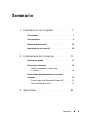 3
3
-
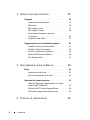 4
4
-
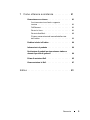 5
5
-
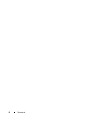 6
6
-
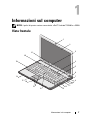 7
7
-
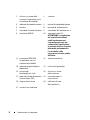 8
8
-
 9
9
-
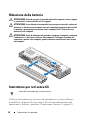 10
10
-
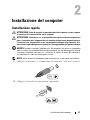 11
11
-
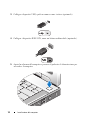 12
12
-
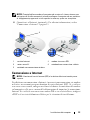 13
13
-
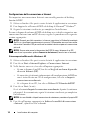 14
14
-
 15
15
-
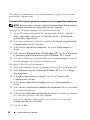 16
16
-
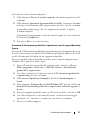 17
17
-
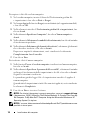 18
18
-
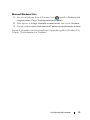 19
19
-
 20
20
-
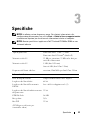 21
21
-
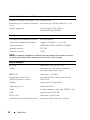 22
22
-
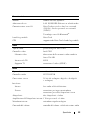 23
23
-
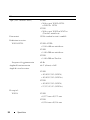 24
24
-
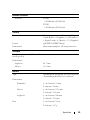 25
25
-
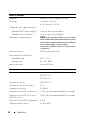 26
26
-
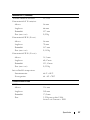 27
27
-
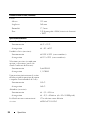 28
28
-
 29
29
-
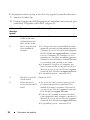 30
30
-
 31
31
-
 32
32
-
 33
33
-
 34
34
-
 35
35
-
 36
36
-
 37
37
-
 38
38
-
 39
39
-
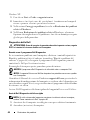 40
40
-
 41
41
-
 42
42
-
 43
43
-
 44
44
-
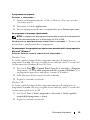 45
45
-
 46
46
-
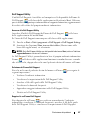 47
47
-
 48
48
-
 49
49
-
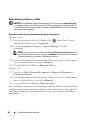 50
50
-
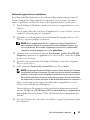 51
51
-
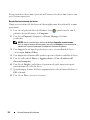 52
52
-
 53
53
-
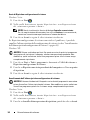 54
54
-
 55
55
-
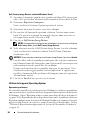 56
56
-
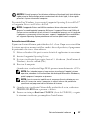 57
57
-
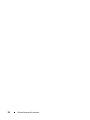 58
58
-
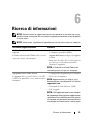 59
59
-
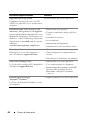 60
60
-
 61
61
-
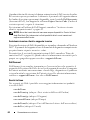 62
62
-
 63
63
-
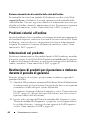 64
64
-
 65
65
-
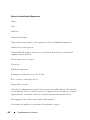 66
66
-
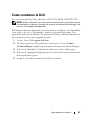 67
67
-
 68
68
-
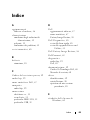 69
69
-
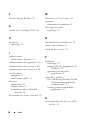 70
70
-
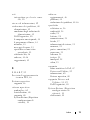 71
71
-
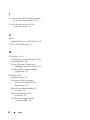 72
72
Documenti correlati
-
Dell OptiPlex FX160 Guida Rapida
-
Dell Latitude E5400 Guida Rapida
-
Dell Latitude E5500 Guida Rapida
-
Dell Latitude E5400 Manuale utente
-
Dell Latitude E6500 Guida Rapida
-
Dell precision m2400 Guida Rapida
-
Dell Vostro 1510 Guida Rapida
-
Dell Latitude E6400 ATG Guida Rapida
-
Dell Precision M6400 Guida Rapida
-
Dell Latitude E4200 Guida Rapida